制作系统启动盘和制作windows+Ubuntu双系统启动盘
制作windows+Ubuntu双系统启动盘
- 前言
- 1. 准备软件和工具:
- 开始
- 1. 软件和系统镜像自行在网上下载。
- 2. 下载好系统镜像之后,开始制作ubuntu系统盘:
- 3. 制作好ubuntu启动盘之后,现在制作windows10启动盘:
- 4. 现在ubuntu和widows10启动盘在同一个U盘上就分别作好了,并且进行了备份。接下把两个备份的文件内容都放到这个u盘上。
- 5. 等待完成之后,两个分区就都还原好了,现在两个系统就都在这个U盘上了。
- 总结:
前言
以前只需要一个系统的U盘启动盘,后面工作需要需要搞双系统启动盘,以方便恢复安装系统。在网上文章和帖子看了很多,软件工具下了很多,尝试过很多次都没有成功,步骤也都比较复杂。前两天把系统玩坏了,恢复的时候摸索出一个方法供大家参考。
1. 准备软件和工具:
1、两个软件:rufus和DiskGenius,迅雷。三个工具。
2、一个U盘,至少8G.
3、两个系统镜像文件。wnidows10和ubuntu的iso官方镜像文件。
开始
1. 软件和系统镜像自行在网上下载。
1.1、两个软件网上一搜就能搜到,在官网自己下载安装。1.2、windows10系统镜像可以在MSDN上下载。1.2.1、在百度搜索msdn,点击搜索出来的MSDN,我告诉你。

1.2.2、进入之后,步骤如图,在第四步把这个链接复制到迅雷进行下载:
1.3、ubuntu系统镜像可以在清华源下载。
1.3.1、在浏览器搜索清华源,点击进入清华大学开源软件镜像站。如图:

1.3.2、进来之后,点击获取下载链接,如图:
 1.3.3、点击进来之后是这样,在操作系统一栏往下拉,找到最底下的ubuntu,如图:
1.3.3、点击进来之后是这样,在操作系统一栏往下拉,找到最底下的ubuntu,如图:
- 这是最底下的Ubuntu,点击ubuntu:
1.3.4、点击ubuntu之后在右边显示ubuntu系统的各个版本:
1.3.5、找到你需要的系统版本进行点击,点击之后就会进行下载,可以在浏览器下载器进行查看下载,service是服务器版本没有图形界面,一般下载desktop版本的。
2. 下载好系统镜像之后,开始制作ubuntu系统盘:
2.1 打开rufus软件:
第一步设备栏选择U盘,在“分区方案和目标系统类型”一栏中,如果你对自己的电脑足够了解的话就可以根据自己的实际情况选择;否则,使用软件默认选择即可,可以适用绝大多数新老电脑。
第二部步在选择栏选择我们刚才下载好的镜像文件,我这里选的是ubuntu18.04.4的版本。
第三步点击最下方的开始按钮就开始写入U盘了。等待完成第一个ubuntu系统盘就做好了。
**注意:**(**如果只需要制作一个系统的启动盘到这一步等待完成就可以了,重启电脑找到自己电脑的U盘启动项快捷键,开机时候不停的按,出现蓝色的框上下键移动选择自己的U盘回车确定就进入了装系统步骤了。需要双系统盘的继续往下看。**)如图:

 2.2打开DiskGenius软件,找到刚才做好的ubuntu启动盘,右键点击备份分区到镜像文件
2.2打开DiskGenius软件,找到刚才做好的ubuntu启动盘,右键点击备份分区到镜像文件

依次选择完整备份,选择要保存的文件位置,之后点击开始,等待备份完成。备份之后的文件是一个pmf后缀的备份文件。

备份的文件是这样的:

3. 制作好ubuntu启动盘之后,现在制作windows10启动盘:
3.1、打开rufus软件:
第一步设备栏选择U盘还是选择刚才制作Ubuntu时候的u盘,因为2.2这一步已经备份了做的ubuntu启动盘内容,所以不要害怕开始做启动盘的时候格式化之后要重新做。,在“分区方案和目标系统类型”一栏中,如果你对自己的电脑足够了解的话就可以根据自己的实际情况选择;否则,使用软件默认选择即可,可以适用绝大多数新老电脑。
第二部步在选择栏选择我们刚才下载好的镜像文件,我这里选的是windows10的版本。
第三步点击最下方的开始按钮就开始写入U盘了。等待完成第二个windows10系统盘就做好了。

3.2、再次打开DiskGenius软件,找到刚才做好的windows10启动盘,右键点击备份分区到镜像文件

依次选择完整备份,选择要保存的文件位置,之后点击开始,等待备份完成。备份之后的文件是一个pmf后缀的备份文件。

备份的文件是这样的:

4. 现在ubuntu和widows10启动盘在同一个U盘上就分别作好了,并且进行了备份。接下把两个备份的文件内容都放到这个u盘上。
4.1、在DiskGenius软件里面,对自己的U盘进行分区,第一步点击选中自己的U盘名字,第二部点击上方的快速分区。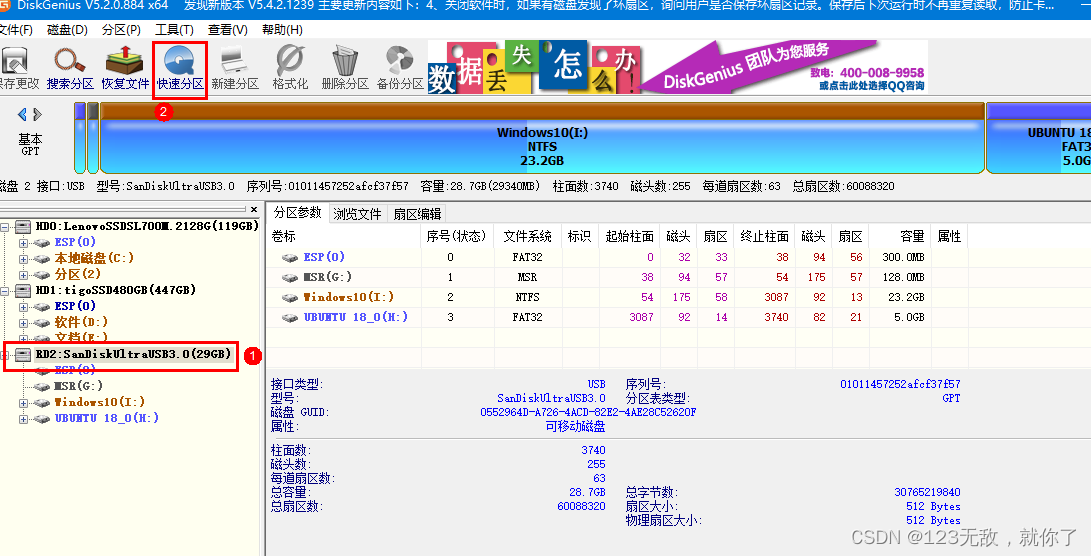
4.2、进入快速分区之后,第一步点击自定为两个分区,第二部两个分区的大小和分区名字自己手动修改成自己想要的大小和名字,两个分区的大小要比刚才备份的两个pmf备份文件的大。第三步点击确定之后就会有一个确认的框弹出来。
点击是,就会开始分区。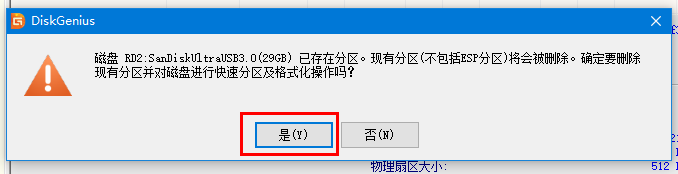
分区完成,如下:
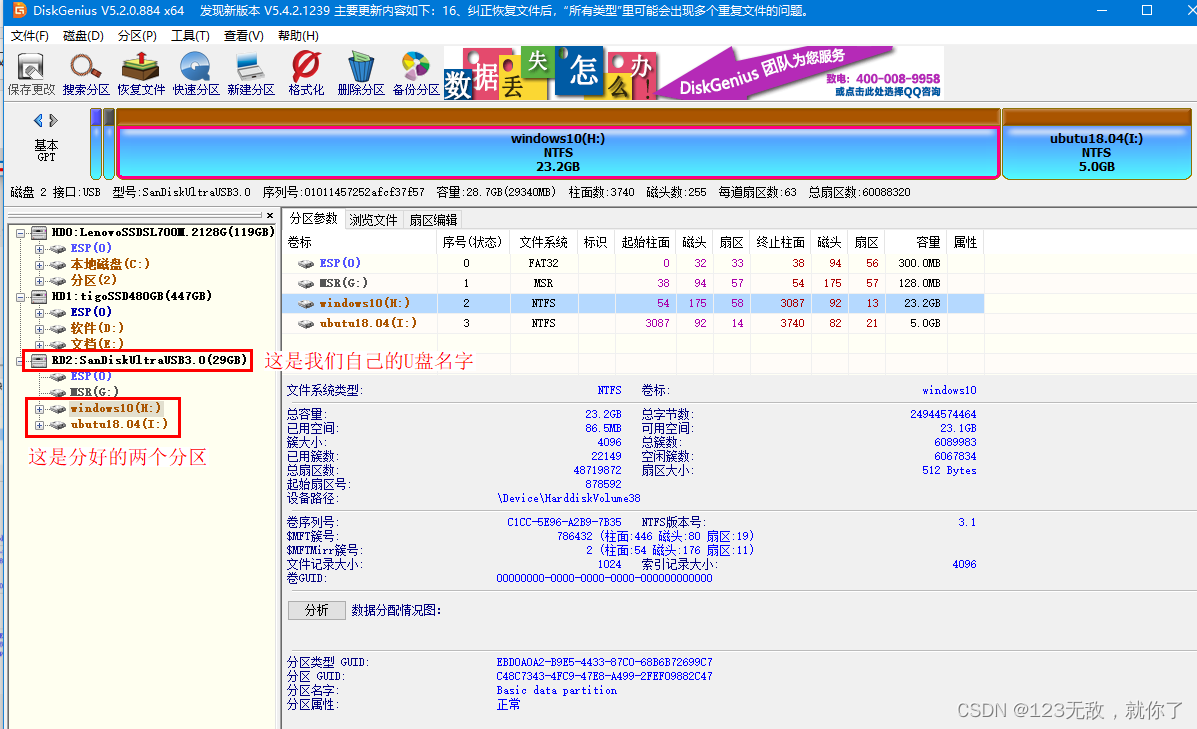4.3、我这里两个分区我分别命名为ubuntu18.04和windows10,选择第一个windows10分区右键选择从镜像文件还原分区。
在还原分区界面,第一步选择刚才备份的pmf后缀的windows10启动盘备份文件,第二部点击开始,会弹出一个确认窗口,点击确定。

如果有弹出正在使用中点击确定,就开始了还原,等待完成。

完成之后是这样。

4.4、windows10的分区还原完成之后,选择第二个ubuntu分区右键选择从镜像文件还原分区。
在还原分区界面,第一步选择刚才备份的pmf后缀的ubuntu启动盘备份文件,第二部点击开始,会弹出一个确认窗口,点击确定。
选择pmf备份文件,点击开始。

点击确定。

如果有弹出正在使用中,点击确定,就开始了还原,等待完成。

完成之后是这样。

5. 等待完成之后,两个分区就都还原好了,现在两个系统就都在这个U盘上了。
5.1、找到自己电脑的U盘启动项快捷键,看是F2,F7,F8,F10,F11,F12具体是哪一个,这个跟电脑主板有关系。
5.2、找到快捷键之后,重启电脑,在电脑屏幕刚亮,就快速不停的按你知道的快捷键,就会出现如下的蓝色界面,我的是蓝色,有的不一定是蓝色的。大致原理差不多。
5.3、使用上下键移动选择自己的U盘回车确定就进入了装系统步骤了。
总结:
- 第一次写,我自己都觉得写的很啰嗦,但是这样一步一步的说对完全不懂的新手比较友好和清晰,一步步能跟得上,毕竟不是所有的人都知道一些电脑基础知识。一些大佬就可以跳着看了,写的不好还请见谅。
制作系统启动盘和制作windows+Ubuntu双系统启动盘相关推荐
- windows+ubuntu双系统启动引导修复教程
准备工作 准备一个安装U盘,插入电脑->开机->选择试用Try ubuntu without install 输入命令 打开终端(Open Terminal),获取root权限,执行以下命 ...
- mac双系统装mysql启动不了了_详解ubuntu双系统启动时卡死解决办法
详解ubuntu双系统启动时卡死解决办法 ubuntu双系统启动时卡死解决办法(在ubuntu16.04和18.04测试无误) 问题描述: 在安装完ubuntu双系统后,第一次启动ubuntu系统时, ...
- win10下双系统安装以及Ubuntu双系统启动时卡死的解决方法
win10下双系统安装以及Ubuntu双系统启动时卡死的解决方法 win10下双系统安装以及Ubuntu双系统启动时卡死的解决方法 步骤一 制作系统光驱 步骤二 磁盘分区 步骤三 进入Bios设置U盘 ...
- 笔记本安装Windows+Ubuntu双系统时花屏问题及解决方案
笔记本安装Windows+Ubuntu双系统时花屏问题及解决方案 我的电脑显卡是nvidia.本文也是针对nvidia显卡的电脑. 这个问题根本上是电脑的显卡和Ubuntu系统不匹配的问题. 先上图 ...
- linux 卡在grub_详解ubuntu双系统启动时卡死解决办法
ubuntu双系统启动时卡死解决办法(在ubuntu16.04和18.04测试无误) 问题描述: 在安装完ubuntu双系统后,第一次启动ubuntu系统时,卡死在启动界面(或者黑屏),这大概都是由于 ...
- 更改 Windows+Ubuntu 双系统的启动顺序
更改 Windows+Ubuntu 双系统的启动顺序 打开计算机,在选择系统界面下,记录要更改的系统的序号,默认是从 0 开始,比如,Windows 系统位于第三行,那么它的序号就是 2 打开终端,进 ...
- 计算机系统引导顺序各选项,双系统启动顺序怎么设置和修复 双系统启动顺序设置及修复方法【图文】...
导读:有一些电脑安装了双系统,也就是同时将不同的两个操作系统安装在同一个电脑的c盘上面,你知道双系统启动的顺序设置方法吗?你知道双系统启动问题的修复方法吗?下面我们就一起来看看双系统启动的一些相关介绍 ...
- Ventory制作多系统启动u盘 和 安装 windows10+ubuntu双系统
一.Ventory制作多系统启动u盘 1.工具下载 制作u盘工具:Ventoy 下载地址:https://www.ventoy.net/cn/download.html 注意制作启动项的时候,会格式化 ...
- win7和ubuntu双系统启动U盘制作
文章出处:https://blog.csdn.net/dearwind153/article/details/52761818原文不可用,对原文稍做修改 一.需要什么 1.足够大的U盘一个(我用的是K ...
最新文章
- 计算机由那几个基础部分组成,计算机的基本组成由哪些?
- Matlab进行录制、存储、绘制、读取音频
- php 字段验证类库,PHP验证类库常用数据安全验证
- 学习web前端要了解的HTML5知识有哪些?
- “杀死” APP 的留白设计!
- sql记录去重(SQL查询或者删除表中重复记录)
- vim 插件之supertab
- 关于尾注的一些问题-上
- a foreign key constraint fails
- 台式计算机拆机步骤ppt,意式咖啡机的拆解评测ppt
- 2019全国大学生信息安全竞赛—Web
- 监控硬盘与计算机硬盘区别,视频存储烦恼 监控硬盘和普通硬盘区别
- Compound 治理——执行队列 TimeLock
- 1278_FreeRTOS_借助prvAddCurrentTaskToDelayedList接口理解delayed task
- 51 地图 PK Google 地图
- OpenCV-Python (官方)中文教程(部分二)
- OpenStack官方认证(COA)正式回归!
- MFC文件操作之CStdioFile
- cannot find package ...
- 十大排序算法思想和代码总结(Python版)
热门文章
- 【JavaScript支持冒泡的事件】
- 学UI设计之前要有什么基础?零基础小白可以学吗?
- 计算机毕业设计JavaHTML5“忆红楼梦之味”网站设计与实现(源码+系统+mysql数据库+lw文档)
- vscode——运行程序报错 cc1plus.exe: fatal error: xxx: No such file or directory
- Python爬虫实现--微博模拟登陆--涉及到的知识点,python包,实现代码详解。
- DirectX11 With Windows SDK--20 硬件实例化与视锥体裁剪
- java接口自动化_【亲测】Java 接口自动化步骤
- C#中如何遍历ArrayList
- Ubuntu安装搜狗输入法[解决无法输入的问题在文末]
- css透明饱和度,css中filter:alpha透明度使用
